概要
鳥取大学から交付された@edu.tottori-u.ac.jpのメールアドレス(以下、学生用メールアドレス)を、Google社のGmailでメール送受信する場合の設定方法です。
(このマニュアルでは、パソコンのブラウザからGmailにアクセスしてメール送受信する場合を例に説明します。)
設定説明
ログイン
Step.1 ブラウザを起動してGoogle検索のウェブページへアクセスします。
Google検索のウェブページの右上にある「Googleアプリ」ボタンをクリックした後、表示される一覧の「Gmail」をクリックします。
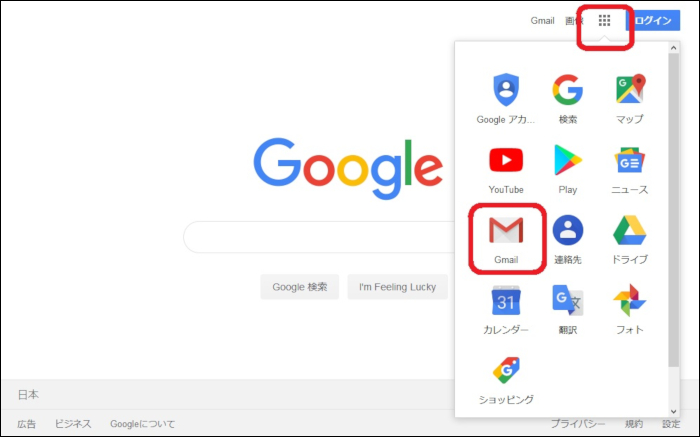
Step.2「ログイン」画面で次の値を入力した後、「次へ」をクリックします。
● 「メールアドレスまたは電話番号」:学生用メールアドレス
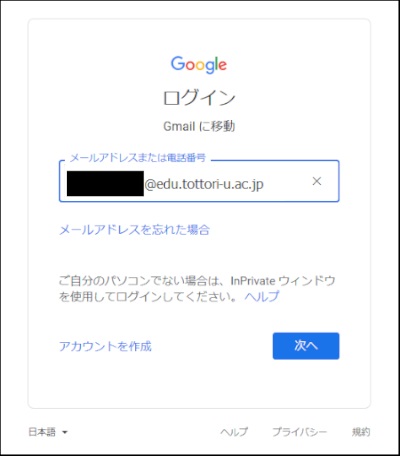
Step.3 (ワンタイムパスワードの認証)
学外ネットワークから接続している場合等はワンタイムパスワード認証の設定が必要になります。
ワンタイムパスワード通知先登録システム(多要素認証システム)
Step.4 ログイン完了
Gmailの画面が表示されるとログイン完了です。
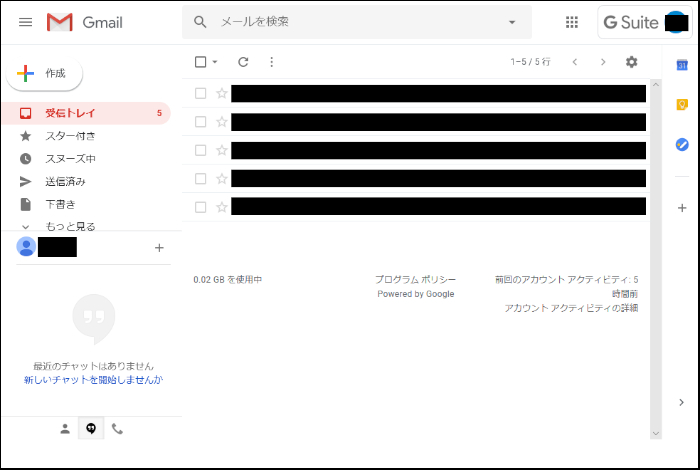
ログアウト
(Gmailにログインした状態で)画面右上の「G Suite」をクリックします。表示されるメニューの「ログアウト」をクリックします。
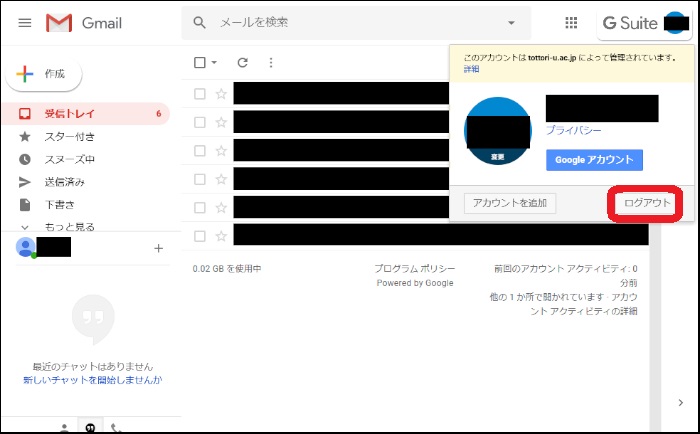
ヘルプ
Gmailの詳しい使い方などは、Google社のウェブページを参照してください。
Google社サポートウェブページ
